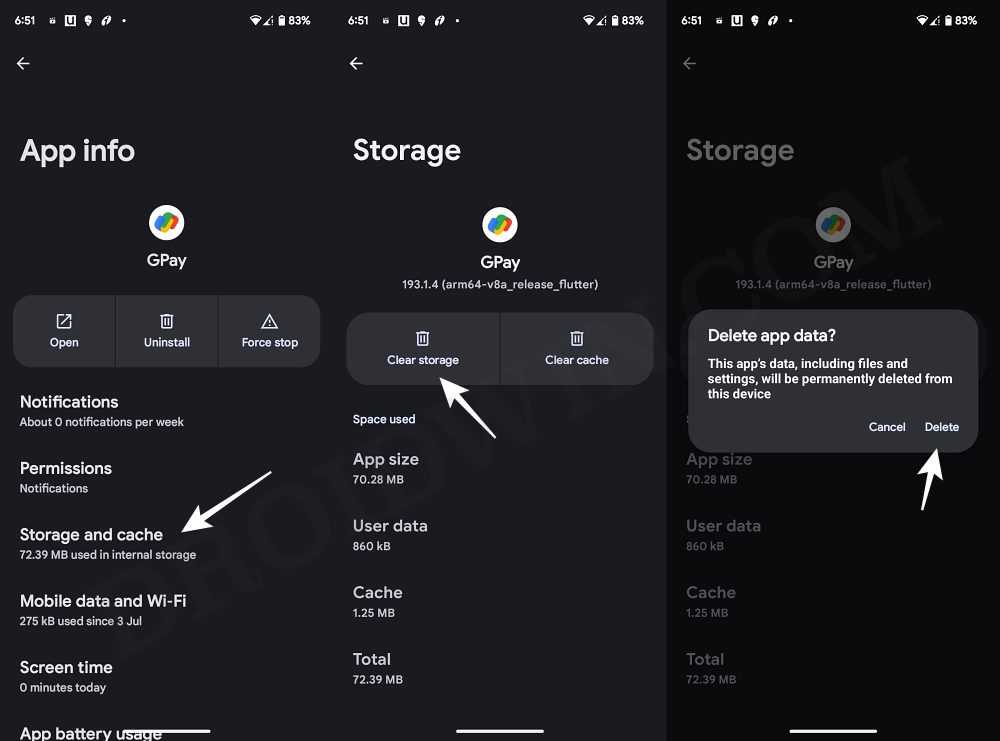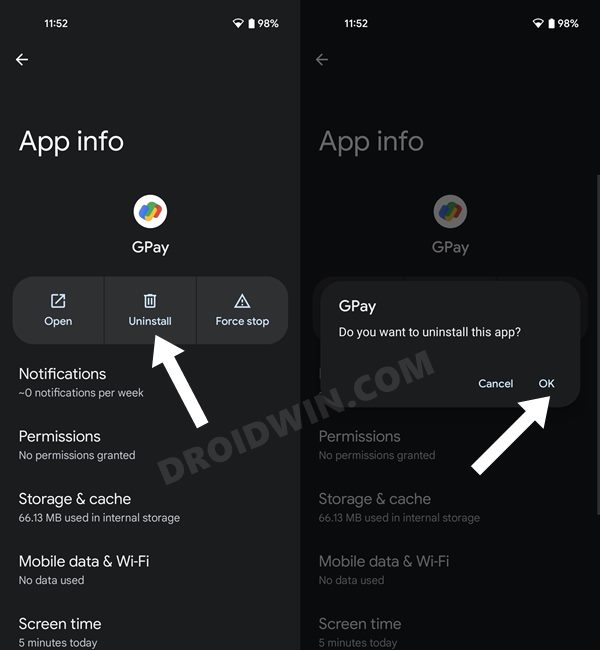Google Кошелек аварийно завершает работу из-за отпечатка пальца на экране блокировки (исправлено)
В этом руководстве мы покажем вам различные способы решения проблемы сбоя Google Кошелька при его запуске с экрана блокировки и аутентификации с помощью отпечатка пальца. Этот сервис мобильных платежей от гиганта Кремниевой долины упростил процесс осуществления бесконтактных покупок в приложениях, онлайн и при личном общении. Однако, несмотря на все плюсы, которые он может предложить, он также не лишен изрядной доли проблем.
Например, на данный момент многие пользователи выразили свою обеспокоенность что приложение Google Wallet дает сбой при запуске его с экрана блокировки и последующей аутентификации с помощью отпечатка пальца. Проблема началась с декабрьского обновления и с тех пор беспокоит пользователей. Если вы тоже находитесь в той же лодке, то это руководство расскажет вам о многочисленных обходных путях исправления этой ошибки. Следуйте дальше.
Google Кошелек вылетает из-за отпечатка пальца на экране блокировки
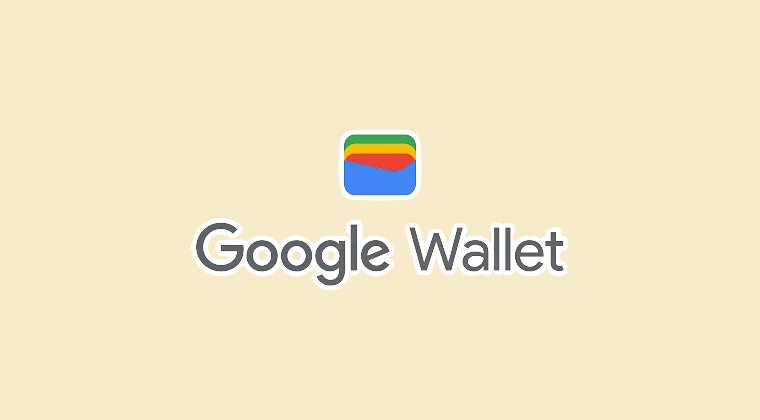
Рекомендуется опробовать каждый из приведенных ниже обходных путей, а затем посмотреть, какой из них приведет к успеху. Итак, имея это в виду, давайте начнем.
Программы для Windows, мобильные приложения, игры - ВСЁ БЕСПЛАТНО, в нашем закрытом телеграмм канале - Подписывайтесь:)
ИСПРАВЛЕНИЕ 1. Обходной путь, используемый сообществом
Многие пользователи на форуме поддержки Google попробовали описанный ниже обходной путь, и, похоже, им это помогло. Итак, давайте попробуем и оценим результат:
- Нажмите на значок блокировки экрана Кошелька.
- Затем выберите параметр «Показать все».
- Теперь разблокируйте устройство с помощью отпечатка пальца.
- Кошелек больше не будет аварийно завершать работу на вашем устройстве.
ИСПРАВЛЕНИЕ 2. Используйте другой метод блокировки экрана
Вместо отпечатка пальца вы можете на данный момент рассмотреть возможность использования другого метода разблокировки экрана блокировки. Это предотвратит возникновение проблемы в первую очередь и временно устранит проблему. Итак, давайте сразу же приступим к исправлению соски:
- Перейдите в «Настройки» > «Безопасность и конфиденциальность» > «Разблокировка устройства».
- Затем введите свои текущие учетные данные, чтобы проверить достоверность.
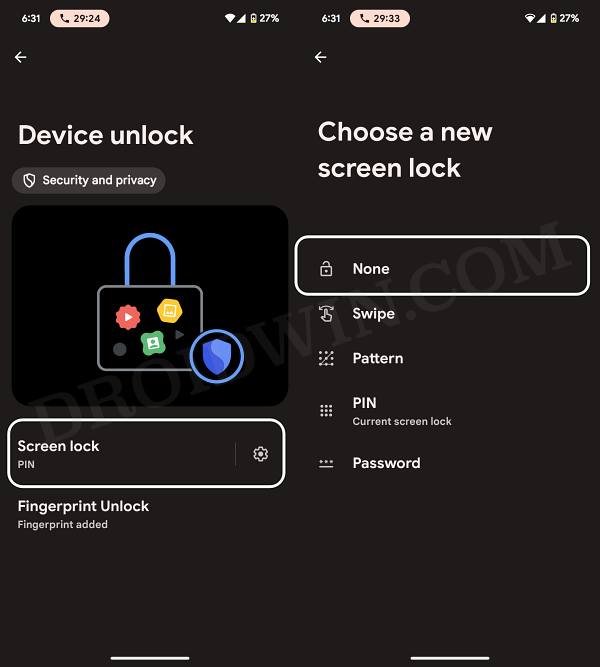
- Теперь выберите из списка другой стиль разблокировки экрана блокировки.
- Это должно решить проблему сбоя отпечатка пальца Google Кошелька.
ИСПРАВЛЕНИЕ 3: использовать кошелек после разблокировки
Хотя это наиболее очевидный обходной путь, о котором многие из вас, возможно, уже знают, но, тем не менее, он заслуживает упоминания, поскольку поможет вам смягчить эту проблему (и тем более, если вы не готовы отказаться от метода разблокировки по отпечатку пальца). . Итак, с учетом вышесказанного, вам следует рассмотреть возможность запуска приложения Google Wallet только после разблокировки устройства или, другими словами, использовать его из панели приложений или переключателя быстрых настроек. После этого приложение больше не будет аварийно завершать работу на вашем устройстве.
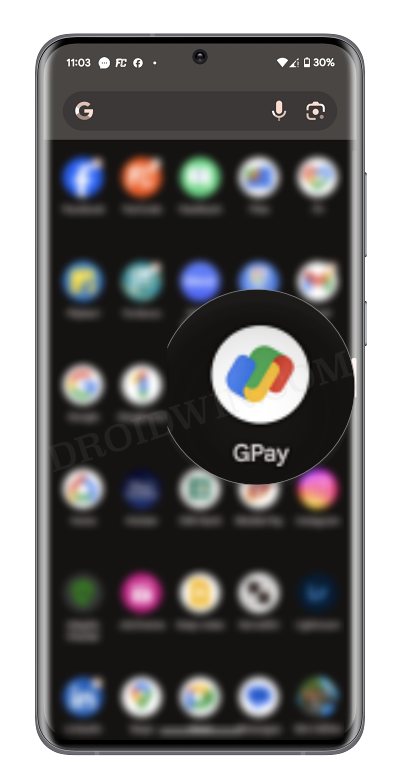
ИСПРАВЛЕНИЕ 4. Удаление данных кошелька
Проблема также может возникнуть, если данные приложения повреждены. Поэтому вам следует рассмотреть возможность удаления данных, а затем их повторного заполнения (однако учтите, что это также приведет к удалению сохраненных карточек, и вам, возможно, придется добавить их заново). Вот как это можно сделать:
- Перейдите в «Настройки» > «Приложения» > «Все приложения» > «Google Кошелек».
- Затем перейдите в «Хранилище и кэш» и нажмите «Удалить данные» > «ОК».
- Теперь перезапустите Кошелек, настройте его и проверьте результаты.

ИСПРАВЛЕНИЕ 5. Понизьте версию Google Кошелька
Поскольку проблема обнаружилась после последнего обновления, переход на более раннюю версию ОС может оказаться довольно агрессивным подходом (если вы все еще предпочитаете пойти по этому пути, вы можете ознакомиться с нашим руководством по переходу на более раннюю версию с помощью команд Fastboot и Android Flash Tool). Вместо этого вы можете выбрать понижение версии приложения до более ранней стабильной сборки, а затем проверить, сработает ли оно в вашу пользу. Вот как это можно сделать:
- Перейдите в «Настройки» > «Приложения» > «Все приложения» > «Google Кошелек».
- Затем нажмите «Удалить», а затем «ОК» в командной строке.

- Теперь скачайте и установите старую сборку. отсюда.
- После этого запустите Кошелек, настройте его и проверьте результаты.
Вот и все. Это были различные способы решения проблемы сбоя Google Кошелька при его запуске с экрана блокировки и аутентификации с помощью отпечатка пальца. Что касается официальной позиции по этому вопросу, разработчики еще не признали эту проблему, не говоря уже о том, чтобы сообщить какое-либо примерное время выпуска исправления. Когда произойдет что-либо из этих двух событий, мы соответствующим образом обновим это руководство. В то же время вышеупомянутые обходные пути — ваш лучший выбор.